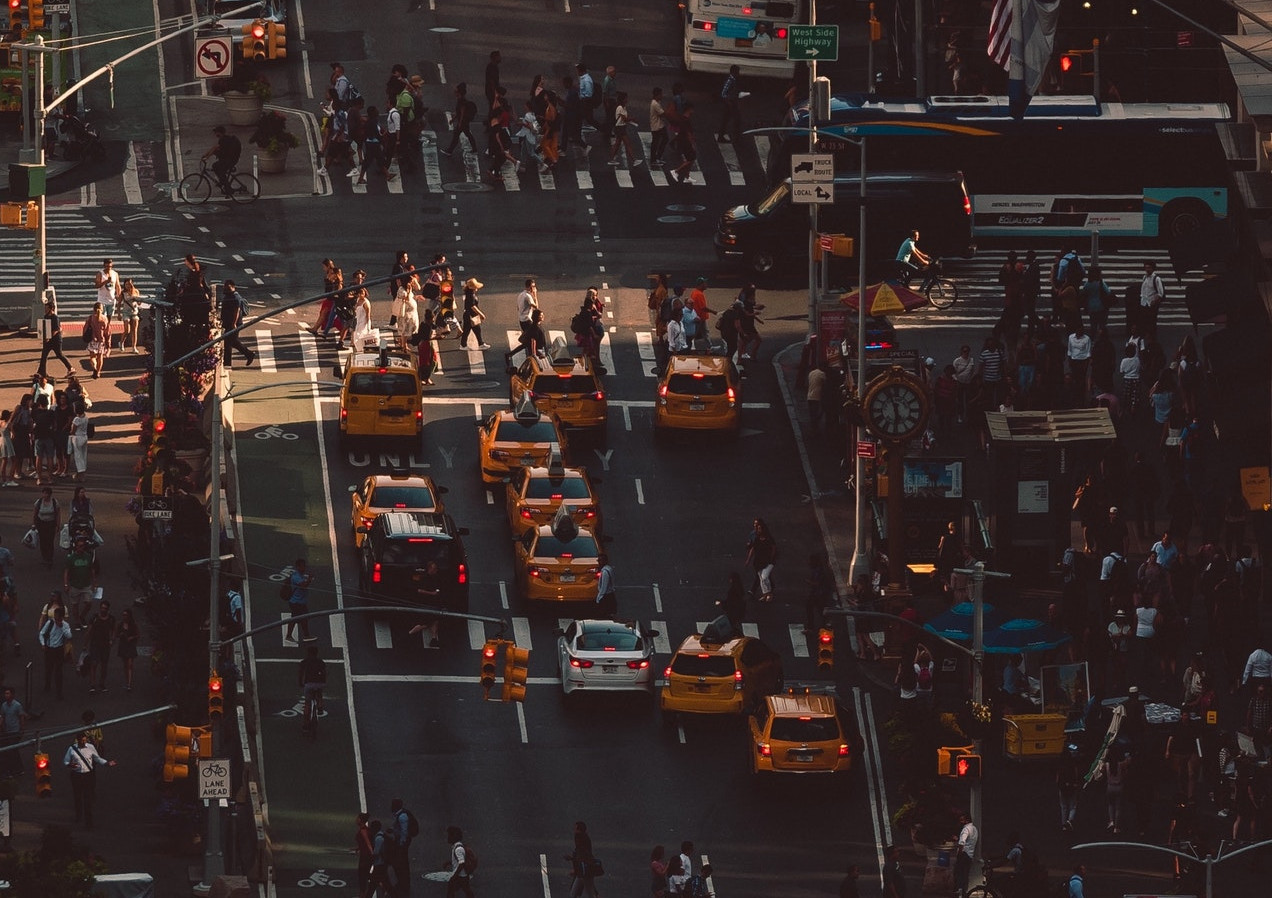Un outil de collaboration
Le plus souvent, lorsque votre activité grossit, le plus dur est de tout faire tout seul. Il vient un moment où quelqu’un d’autre pourra vous aider. C’est à ce moment qu’il est très important d’avoir de bonnes routines en place et bien sûr, des systèmes bien définis. C’est ainsi que votre application sur Simitless devient un outil de collaboration.
Si vous avez suivi mes articles précédents, votre application permet de gérer vos données. Peut-être n’en êtes-vous pas encore là et vous allez encore travailler seul pendant quelque temps. Pourtant, ne pensez-vous pas que c’est moins efficace ? Est-ce que déléguer une partie de vos activités ne pourrait pas renforcer votre implication dans le cœur de votre métier et améliorer la pérennité de votre entreprise ? Ne souhaiteriez-vous pas utiliser les puissants outils de centralisation de données à votre disposition pour améliorer vos capacités de collaboration, en toute sécurité ?
Inviter des utilisateurs
Ajouter des personnes au système d'information est simple :
-
Dans votre application, ouvrez le menu de l’application (trois petits points verticaux, en haut à droite)
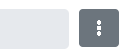
-
Choisissez l’élément “Modifier l’application”.
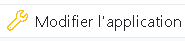
-
Le tiroir de paramètres qui apparaît par la droite propose trois onglets. Choisissez “Droits d’accès”. (Pour y avoir accès, il vous faut avoir enregistré un compte.)

-
Cliquez sur le bouton “Inviter”

-
Entrez une adresse e-mail pour la personne que vous souhaitez inviter dans l’application
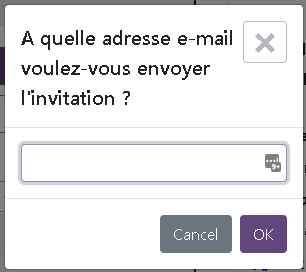
-
Un code d’invitation lui est envoyé. Le destinataire peut désormais cliquer dessus dans sa boite e-mail ou copier le code pour accepter ou refuser l’invitation.
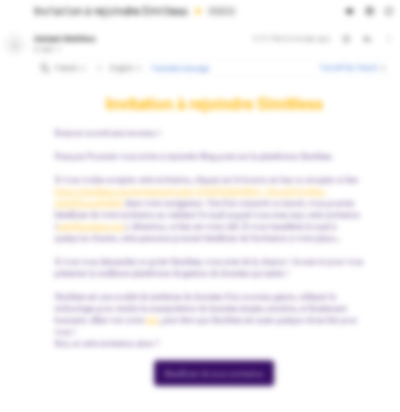
Contrôle des droits d’accès aux applications
Cet écran de contrôle des droits d’accès des applications se divise en trois parties :
-
La première permet de régler les droits d’accès à l’application par défaut. Des rôles par défaut sont proposés (Admin, Éditeur, Visiteur) mais vous pouvez créer vos propres rôles à tout moment. Les rôles permettent de définir de manière centrale des droits d’accès. Les droits d’accès sont représentés par des icônes grises quand le droit est désactivé et colorées quand il est activé.
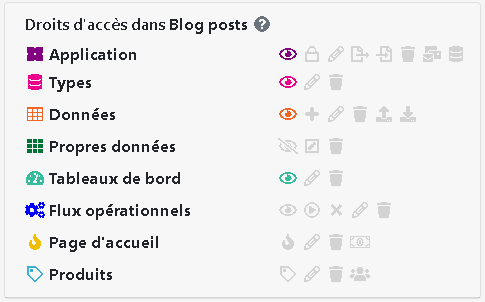
-
La deuxième section permet de gérer les invitations envoyées. Elles disparaissent quand elles sont acceptées ou refusées par l’utilisateur destinataire, ou annulée par un administrateur de l’application. Une fois l’invitation créée, elle contient déjà les droits par défaut de l’application. L’administrateur peut à tout moment rajouter des droits, ou en enlever, avant que l’invitation ne soit réclamée par le destinataire.
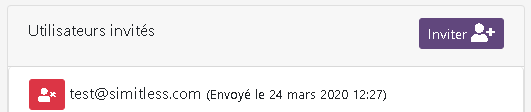
-
La troisième section permet de configurer les utilisateurs existant dans l’application. L’administrateur peut leur ajouter ou enlever des droits mais aussi les supprimer tout simplement de l'application. Lorsqu’un utilisateur est supprimé, ses contributions ne disparaissent pas. Elles sont conservées dans l’application mais l’utilisateur n’y a plus accès.
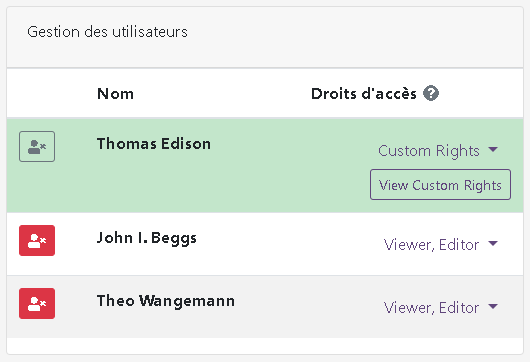
Application ouverte
Une autre possibilité pour la gestion de l’accès aux applications est de créer des applications ouvertes. Cette option est définie dans l’onglet “Éditer” du tiroir d’édition de l’application. Lorsqu'une application est ouverte, les droits d’accès directs par défaut définis dans l’onglet “Droits d’accès” s’appliquent à tous les utilisateurs qui visitent l’adresse web (URL) de l’application. Par défaut, les droits d’accès directs sont vides, il faut donc les éditer consciemment pour autoriser des accès.
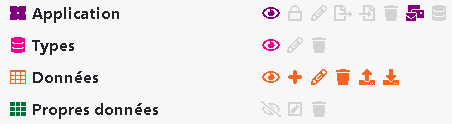
Pour aller un peu dans le détail, les principaux droits qui peuvent être ajoutés à des utilisateurs, des rôles ou des invitations permettent un contrôle très fin. Voici les principaux éléments de droits d’accès expliqués :
- Application
- Consulter l'application
- Gérer les droits d'utilisateurs et approuver les requêtes d'utilisateurs voulant des droits
- Modifier l'application
- Exporter l'application, ses paramètres et données
- Importer des paramètres et données dans l'application en écrasement
- Supprimer l'application
- Envoyer des e-mails à partir de l'application (quand le serveur SMTP est configuré)
- Créer un type de données dans cette application
- Types
- Voir le type de données
- Modifier le type de données
- Supprimer le type de données
- Données
- Voir les données
- Créer des données
- Modifier les données
- Supprimer des données
- Importer des données
- Exporter les données
- Propres données
- Voir les données créées par l'utilisateur lui-même
- Éditer les données créées par l'utilisateur lui-même
- Supprimer les données créées par l'utilisateur lui-même
Petits plus
Et bien sûr, les espaces de travail proposent leur propre système de droit d’accès afin d’autoriser certains utilisateurs dans certaines applications mais pas dans d’autres. Les applications ont aussi une option permettant de “Référencer cette application dans l'espace de travail”. Ceci permet de montrer que l’application existe aux utilisateurs de l’espace de travail. Une application qui n’est pas référencée et pour laquelle les utilisateurs n’ont aucun droit autorisé ne sera pas visible dans l’espace de travail pour ces utilisateurs.
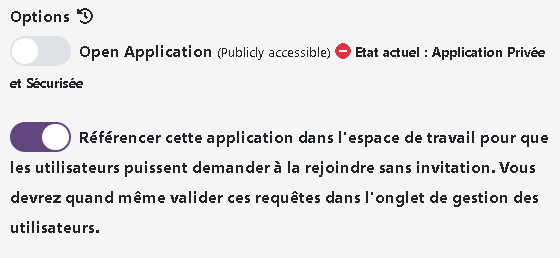
Enfin, il est possible de rajouter des droits spécifiques dans chaque type de données pour autoriser ou bloquer l’accès à un type spécifique. Lors de l’affichage des formulaires et tables, le type de données sera simplement omis de l’affichage comme s’il n’existait pas.

Historique d’édition
Parfois, contrôler les accès n’est pas suffisant. C’est pourquoi Simitless intègre un système d’historique. Toutes les données éditées conservent un historique des valeurs passées ainsi qu’une liste des utilisateurs ayant édité la donnée pendant 3 mois. Ceci permet un contrôle a-posteriori des changements de valeurs dans votre application.

Votre application est maintenant sécurisée et permet de collaborer avec autant d’utilisateurs que vous voulez, en toute quiétude.
D'ailleurs, petite précision, contrairement à beaucoup de plateformes en ligne, Simitless ne vous facture pas pour chaque compte utilisateur accédant à l’application. Nous trouvons qu’une telle pratique encourage à ne pas créer de compte pour les utilisateurs occasionnels et donc fausse tous les efforts mis dans le contrôle d’accès et les systèmes d’historique. Au lieu de ça, nous facturons en fonction d’un volume d’accès simultané. Si vous choisissez 6 accès simultanés (~6.67€ HT/mois/accès pour une facturation annuelle), 6 personnes pourront accéder à l’application en même temps. La septième personne qui se connectera et les suivantes devront attendre qu’une place se libère. Ce mécanisme vous permet de contrôler votre budget, même si vous avez plusieurs dizaines d’utilisateurs occasionnels.